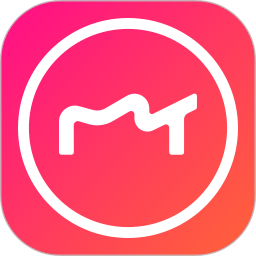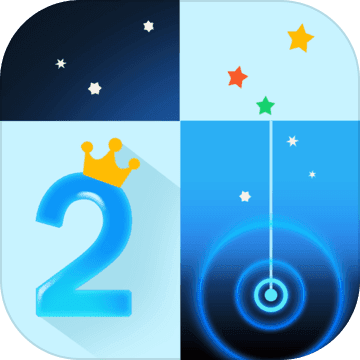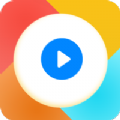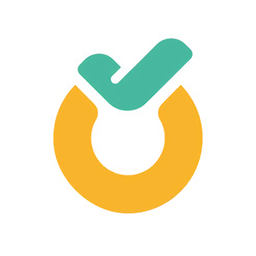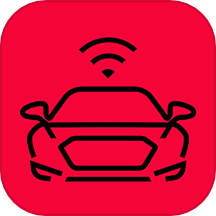如何使用Photoshop魔棒工具进行羽化操作?
作者:佚名 来源:未知 时间:2024-12-23
在图像处理的世界里,Photoshop无疑是一个王者般的存在。无论是专业设计师还是摄影爱好者,甚至是普通的图片编辑需求者,都对其爱不释手。Photoshop以其强大的功能和多样的工具,满足了人们在图片处理上的各种需求。而在这些功能中,“魔棒羽化”这一组合技巧,更是让人眼前一亮,轻松实现图片的精细编辑。
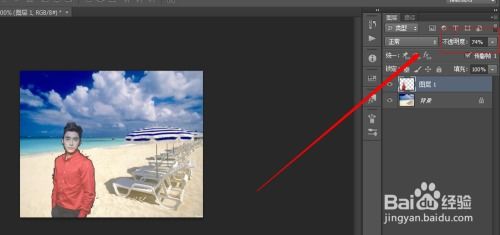
探索Photoshop魔棒工具的奇妙世界
在Photoshop的众多工具中,魔棒工具(Magic Wand Tool)以其简单、高效的特性,成为了许多用户处理图片时的首选。魔棒工具的主要功能是根据颜色范围,快速选择图像中的特定区域。这种基于颜色的选择方式,让用户在处理色彩鲜明、背景单一的图像时,能够迅速分离出目标对象,大大提高工作效率。
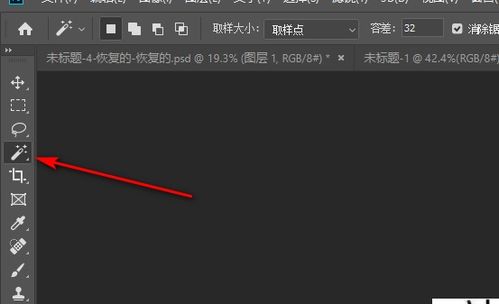
使用魔棒工具时,你只需在图像上点击一次,它就能自动选择出与点击点颜色相近的区域。这种智能化的选择方式,让即使是初学者也能轻松上手,快速实现图片的基本编辑。然而,魔棒工具的魅力并不仅限于此。当你结合“羽化”功能使用时,你会发现,一个全新的图像处理世界正在向你敞开。
揭秘羽化:让图片边缘更柔和
羽化(Feather)是Photoshop中一个非常重要的概念,它主要用于柔化选区边缘,使选区与周围图像之间的过渡更加自然、平滑。当你在使用魔棒工具选择图像区域后,再应用羽化效果,你会发现,原本生硬的选区边缘开始变得模糊,与目标图像和背景之间的融合度大大提高。
羽化的数值大小直接决定了选区边缘的模糊程度。数值越大,边缘越模糊;数值越小,边缘越清晰。通过调整羽化数值,你可以根据需要,轻松实现图片边缘的精细控制。这种功能在处理需要细腻过渡的图像时,如人像抠图、产品展示等,尤为有用。
魔棒+羽化:打造专业级图像处理效果
将魔棒工具和羽化功能结合起来使用,你会发现,你的图像处理能力得到了质的飞跃。下面,我们就来详细探讨一下,如何运用这一组合技巧,实现专业级的图像处理效果。
1. 快速选择目标区域:首先,使用魔棒工具在图像上点击,快速选择出与目标对象颜色相近的区域。在选择过程中,你可以通过调整魔棒工具的容差值(Tolerance),来控制选择范围的大小。容差值越大,选择的颜色范围越广;容差值越小,选择的颜色范围越精确。
2. 调整选区边缘:在初步选择出目标区域后,你可能会发现,选区边缘并不完全准确。这时,你可以使用Photoshop中的“调整边缘”功能(Refine Edge in newer versions),对选区进行进一步的优化。通过调整边缘的平滑度、对比度等参数,你可以使选区边缘更加贴合目标对象的轮廓。
3. 应用羽化效果:在优化完选区边缘后,接下来就是应用羽化效果了。你可以通过菜单栏中的“选择”-“修改”-“羽化”(Select > Modify > Feather)选项,为当前选区应用羽化效果。在弹出的羽化对话框中,输入你想要的羽化数值,然后点击确定。此时,你会发现,选区边缘已经变得柔和,与目标图像和背景之间的过渡更加自然。
4. 完成图片编辑:最后,你可以根据需要对图片进行进一步的编辑,如复制、粘贴、移动等操作。在处理人像抠图时,你可以将抠出的人像粘贴到新的背景上,再通过调整亮度、对比度等参数,使人像与背景更加和谐统一。在处理产品展示图时,你可以将产品从背景中抠出,再将其放置在一个更加吸引人的场景中,从而吸引更多消费者的目光。
实战案例:人像抠图与背景替换
为了更好地展示魔棒羽化组合技巧的实际应用效果,下面我们以人像抠图与背景替换为例,进行详细讲解。
1. 打开原始图像:首先,在Photoshop中打开你想要处理的人像图片。
2. 使用魔棒工具选择人像:在工具栏中选择魔棒工具,然后在人像背景上点击。由于人像背景通常颜色单一,因此魔棒工具能够迅速选择出背景区域。在选择过程中,你可以根据需要调整容差值,以确保选择范围的准确性。
3. 反选并羽化:在选择出背景区域后,使用快捷键Ctrl+Shift+I(Mac上为Cmd+Shift+I)进行反选,以选择出人像区域。然后,按照前面的步骤,为当前选区应用羽化效果。在羽化数值的选择上,你可以根据人像的复杂程度和背景的颜色差异来进行调整。
4. 复制并粘贴人像:在羽化效果应用完成后,使用快捷键Ctrl+C(Mac上为Cmd+C)复制人像区域,然后新建一个图层或使用快捷键Ctrl+V(Mac上为Cmd+V)将人像粘贴到新的背景上。
5. 调整人像与背景:最后,你可以通过调整人像的大小、位置以及背景的色彩、亮度等参数,使人像与背景更加和谐统一。在调整过程中,你可以使用Photoshop中的各种工具和滤镜,如液化、模糊等,来进一步优化人像和背景的效果。
结语
Photoshop的魔棒羽化组合技巧,无疑为图片处理带来了全新的体验。通过这一技巧,你可以轻松实现图片的精细编辑,让图像边缘更加柔和自然,使图片整体效果更加和谐统一。无论是人像抠图、产品展示还是其他图像处理需求,魔棒羽化都能为你提供强有力的支持。快来尝试这一技巧吧,让你的图片处理能力更上一层楼!
- 上一篇: 百度网盘隐私空间:轻松开启刷脸登录教程
- 下一篇: DNF游戏中附魔师常见的摆摊地点